Keynote文本怎么加列 Keynote文本加列教程
时间:2023-02-17 17:23 浏览:204 次
Keynote的文本列数设置中,你可以根据自己的喜好来做调整,不过你清楚具体的操作吗?Keynote文本怎么加列?需要看下Keynote文本加列教程的小伙伴赶紧收下此文哦~
想要了解更多Keynote操作就去看Keynote使用教程吧:Keynote怎么用
Keynote文本加列教程:
1、选择形状或文本框。
2、点按右侧边栏顶部的"文本"标签。
如果没有看到边栏,或边栏中没有"文本"标签,请点按工具栏中的 "格式"按钮。
3、点按边栏顶部附近的"布局"按钮,然后点按"列"栏旁边的箭头来添加或移除列。
若要查看更多格式化选项,请点按"列数"旁边的显示三角形。
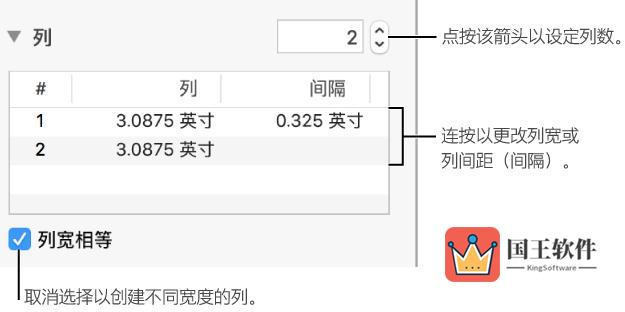
强制文本进入下一列的顶部:
点按您要让上一列结束的位置。选取"插入">"分列符"(从屏幕顶部的"插入"菜单中)。
以上就是小编带来的Keynote文本加列教程解析了,有需要对文本做这个设置的小伙伴可以用上面的步骤去操作看看哦~这里还提供了更多的教程,欢迎查看哦~

